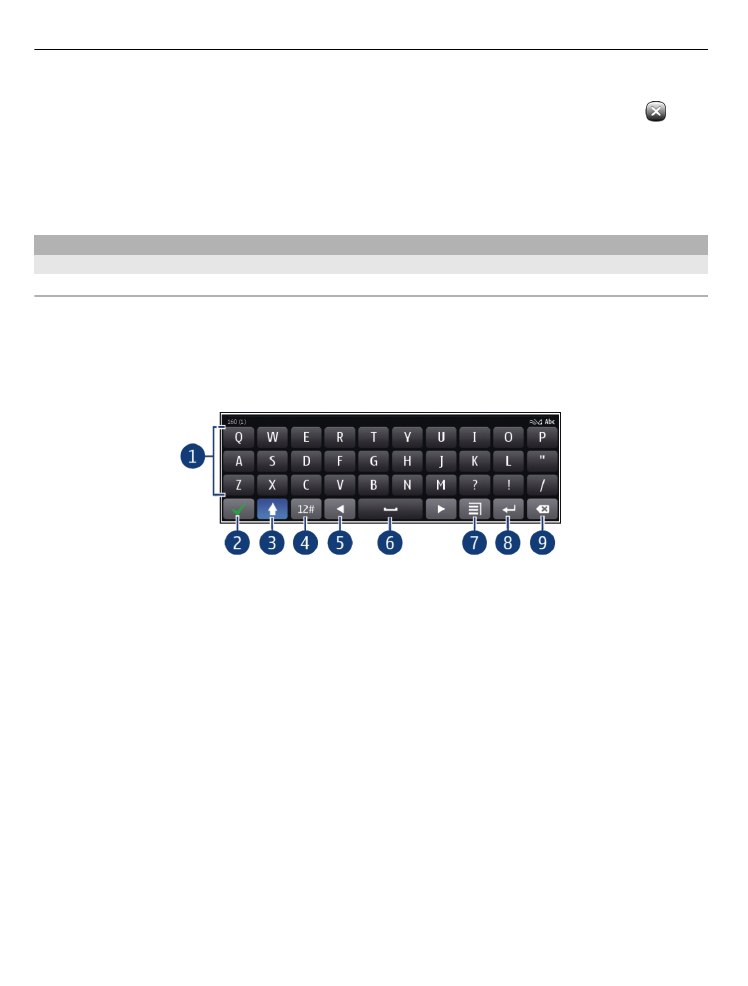
A virtuális billentyűzet használata
A virtuális billentyűzet bekapcsolásához válasszunk egy szövegbeviteli mezőt. A
virtuális billentyűzetet a kijelző fekvő vagy álló helyzetében is használhatjuk.
Előfordulhat, hogy a virtuális billentyűzet álló módban nem áll rendelkezésre minden
írási nyelven.
1 Virtuális billentyűzet
2 Bezár gomb - Bezárja a virtuális billentyűzetet.
3 Shift és caps lock - Nagybetűs karaktert írhatunk, ha kisbetűvel írunk, vagy
fordítva. Ehhez a karakter beírása előtt nyomjuk meg ezt a gombot. A caps lock
mód bekapcsolásához nyomjuk meg kétszer a gombot.
4 Karaktertartomány – A kívánt karaktertartomány (pl. számok vagy speciális
karakterek) kiválasztása.
5 Nyílgombok - A kurzor balra vagy jobbra mozgatása.
6 Szóköz – Szóközt szúr be.
7 Bevitel menü – A prediktív szövegbeviteli mód bekapcsolása, illetve a beviteli
nyelv kiválasztása.
8 Enter gomb - A kurzort a következő sorba vagy beviteli mezőbe viszi. Egyéb
műveletekhez az adott helyzettől függően használható. Például a böngésző
webcím mezőjében Ugrás gombként működik.
9 Backspace gomb - Egy karakter törlése.
22
Alapvető használat
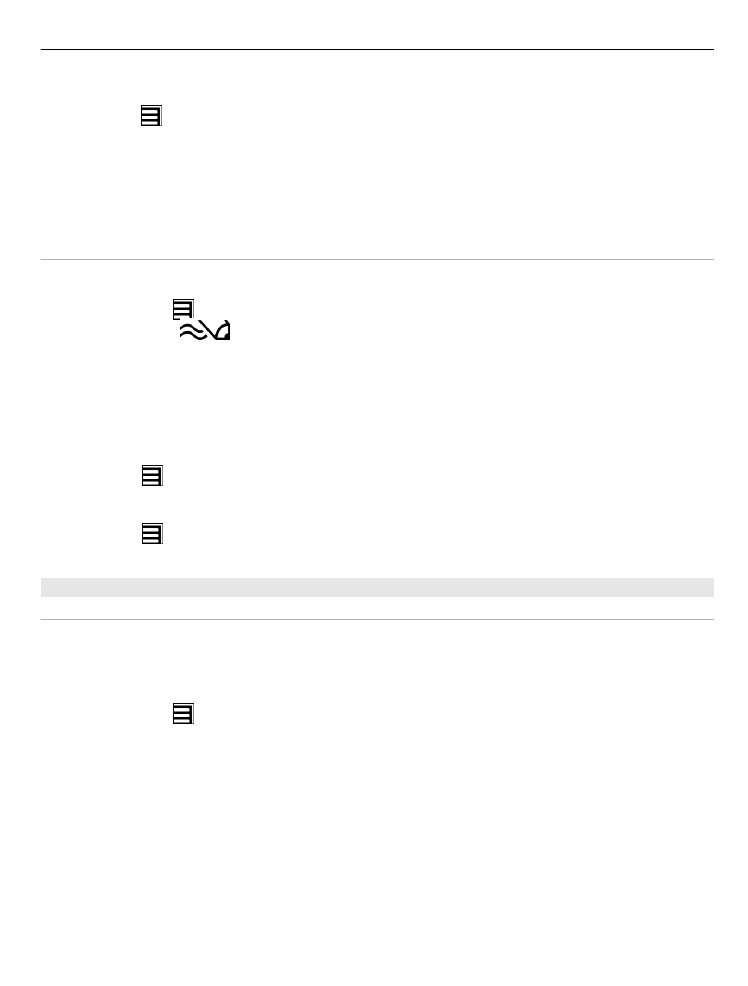
Váltás a virtuális billentyűzet és a billentyűzet között a kijelző álló helyzetében.
Válassza az >
Alfanumerikus billentyűzet
vagy
QWERTY billentyűzet
lehetőséget.
Ékezet hozzáadása egy karakterhez
Válasszuk ki és tartsuk kijelölve a kívánt karaktert.